
精品为您呈现,快乐和您分享!
收藏本站
应用简介
ADBulkAdmin是专门为企业服务器管理者打造的AD账号批量管理工具。具有查看用户属性、获取用户、解锁用户、重置密码、删除用户、查看群组属性等多种功能,能有效提高工作效率。
ADBulkAdmin是专门为企业服务器管理者打造的AD账号批量管理工具。具有查看用户属性、获取用户、解锁用户、重置密码、删除用户、查看群组属性等多种功能,能有效提高工作效率。
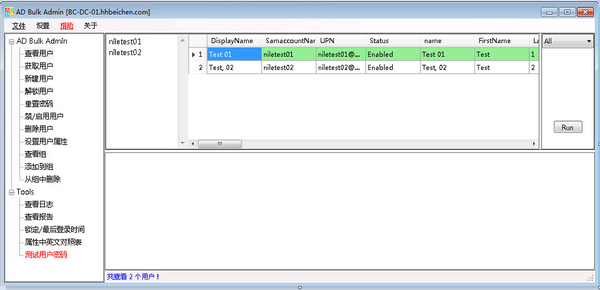
基本介绍
ADBulkAdmin是一款专为企业服务器管理者打造的AD账号批量管理工具。 AD 帐户处于活动状态
目录帐户可用于查看用户属性、获取用户、解锁用户、重置密码、删除用户、查看组属性等功能。虽然它们是非常简单的功能,但是它们可以简化服务器管理员的工作。提高工作效率。
特征
1、批量查看用户属性;
2、获取用户,包括从OU中获取AD用户、从组中获取组成员、获取所有禁用用户、锁定用户以及密码永不过期的用户,还可以根据密码过期后的天数获取用户;
3、根据指定属性批量创建新用户;
4、批量解锁用户;
5、批量重置用户密码;
6.批量禁用/启用用户;
7、批量删除用户;
8、批量设置用户属性;
9、批量查看群组属性;
10、批量添加用户到组;
11、批量删除群组中的用户;
12、将管理员的所有操作记录到数据库并查看日志;
13、批量测试AD用户密码(默认是锁定),测试AD用户是否使用简单密码;
14、检查用户在所有域控制器上的锁定时间和最后登录时间;
15. 将所有操作获得的数据导出到csv文件。
指示
1. 检查用户:您可以输入samAccountName、userPrincipalName、mail 或displayName 来搜索用户。如果选择全部,它将搜索所有这些属性并显示与该值匹配的所有结果。您还可以通过选择属性进行搜索。每行包含一个用户,单击“运行”即可获取该用户的公共属性。我想你一定知道AD用户的共同属性。
2. 获取用户:从OU中获取用户、从组中获取成员、获取所有禁用的用户、获取所有锁定的用户、获取密码过期的用户。
3.新用户:首先进入设置-
在NewUserAttr 中选择属性,然后单击“保存”将所选属性保存到users 中的新用户表xlsx 中。如果要为指定OU路径创建新用户,需要在Settings-NewUserAttr中勾选该OU,并在users中输入新用户表中的ou路径,xlsx,如“ou
=deptou,dc=域,dc=
com”,如果不是则必须创建一个名为“tempuserou”的OU来存储新用户。请将users,xlsx中的用户信息输入到Sheet“newuser”中,如果不想设置属性,请将数据单元留空。您必须输入用户的帐户名,然后您可以根据需要选择输入其他属性值。如果您不设置密码值,该工具将使用“abcD,1234”作为默认密码。
一件重要的事情是,如果您的计算机未加入域,或者您不希望用户的UPN 使用默认域名,则必须在“设置”中执行此操作-
在NewUserAttr 中选择UNP 选项,然后在Sheet newuser 中输入UPN 值。那么该用户的用户主体名称将为nile Jiang@nile,com。
对于proxyAddresses 属性,如果您设置了-
如果您选择在NewUserAttr中输入该值,则必须使用“^”来分割多个值,例如:
SMTP:niletest@abc.com^smtp:niletest@nile.com
或者:SMTP:niletest@abc.com
如果您在本地使用Exchange,则该值应在启用用户邮箱后自动生成,无需输入。
对于与其显示名称同名的新用户,您可以通过单击设置- 新用户帐户- 创建新用户帐户
下次登录时强制更改密码”来确定用户下次登录时是否必须更改密码。
对于经理,您需要输入经理的samAccountName,例如Nile。
对于HomeDrive,您只需输入一个值,例如Z:
4. 解锁用户:您可以解锁锁定的用户。只需在文本框中输入用户的帐户名,然后单击“运行”即可解锁所有用户。您可以通过检查用户功能检查用户是否被锁定,如果用户被锁定,其状态将被锁定,其颜色将变为红色。
5、重置密码:通过输入“自定义密码”,可以将大量用户的密码重置为同一密码。如果没有,密码将重置为“abcD,1234”,并且您可以选择用户下次登录时是否必须更改密码。
6. 禁用/启用用户:您可以
用户功能禁用或启用大量用户,只需输入用户的samAccountNames 并选择“禁用用户”或“启用用户”。
7、删除用户:输入用户的账户名后,可以通过删除用户功能将用户从AD中删除。
8. 设置属性:请先进入设置-
在SetUserAttr中选择属性,然后单击Save将所选属性保存到users和xlsx中的setprop表中。如果您愿意,您可以输入用户的属性值,如果您不想设置该属性,只需将数据单元格留空即可,如果您想清除属性值,只需在单元格中输入“清除”一词即可。清除功能不适用于“NewPassword”、“AccountExpires”和“NewOU”。
如果选择属性proxyAddresses,则必须使用“^”来分割多个地址值,例如:
SMTP:niletest@abc.com^smtp:niletest@nile.com
或者:SMTP:niletest@abc.com
如果您在本地使用Exchange,则该值应在启用用户邮箱后自动生成,无需输入。
9、查看群组:可以使用查看群组功能查看群组的公共属性,只需输入群组的samAccountName即可。
10. 添加到群组:您可以通过此功能将大量用户添加到群组中。首先输入用户的帐户名,然后在右侧输入组的帐户名。单击运行按钮后,您将得到结果。
11. 从组中删除:与添加到组中相同。您可以使用它从组中删除大量用户。
12.日志查看:使用ADBulkAdmin执行的每个操作都会生成日志到数据库文件ADBATData和accdb中。您可以使用日志
查看以检查您执行的所有操作,并且您可以通过更改搜索条件来搜索日志。
13. 测试密码:管理员用于查看用户是否使用过过于简单的密码。该功能默认处于锁定状态。如果你需要的话,请发邮件给我,也许你需要支付一点钱。
14.Lock和LastLogon:用于查找所有域控制器上的用户锁定状态,获取用户锁定时间等。
15.导出到CSV:您可以将datagridview中的任何数据导出到CSV文件。
热门攻略
热门资讯